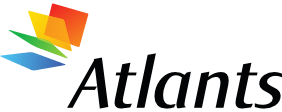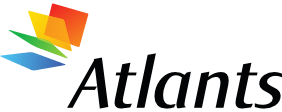Programma Excel radīta ar mērķi risināt matemātiskas, ekonomiskas, loģiskas un daudz dažādas problēmas , pie kam darbību rezultātus apkopojot un analizējot grafiski, kā arī citos piedāvātajos veidos. Skaitliskās informācijas ātra un ērta apstrāde mūsdienās nepieciešama ļoti daudziem personālo datoru lietotājiem. Excelī ir vairāk kā 200 dažādas funkcijas, kuras sakārtotas pa kategorijām: matemātiskās, statistikas, loģiskās, teksta u.c. Šajā kursa darbā es nolēmu pievērst uzmanību finanšu funkcijām, izkāst to nozīmi un ar piemēriem parādīt to aprēķināšanas veidus.
Funkcijas – ir formulas, noteiktās Ms Excel formulu bāzē. Izstrādātas, lai atbrīvotu lietotāju no nepieciešamības veidot formulas pamata aritmētisko darbību un teksta operāciju izpildei.
Funkciju lietošanas priekšrocības:
Ļauj viegli rīkoties ar lielām formulām, kuras izpilda vienkāršas darbības.
Ļauj ievietot tabulā sarežģītas matemātiskās izteiksmes, kuras izmantojot aritmētiskos operatorus, nebūtu iespējams veikt.
Ļauj izmantot saskaitīšanai tādus datus , kuriem ar citu metodi nav iespējams piekļūt.
Visām funkcijām ir kopēja bāzes sintakse:
= funkcija (arguments1, arguments2,....utt.) .
Funkcijas sākas ar vārdu, kuram seko argumentu saraksts, atdalīts ar komatiem un ieslēgts iekavās. (piemēram =AVERAGE(arguments1, arguments2,...utt.)).
Funkcijas ievietošanai novieto kursoru šūnā, kur jābūt aprēķina rezultātam un izvēlas komandu Insert → Function, vai arī noklikšķina funkciju pogu logā.…